Инсталлируем PE на отдельный раздел.
another 10 апреля, 2002 - 18:26.(Взято с Another.terra.ee)
Различия версии PRO и PersonalEdition:
%gobe_beos_5_pro_edition_box% При установке PE (PersonalEdition) на раздел FAT или NTFS есть некоторые ограничения, которые сильно раздражают, такие как: размер раздела ограничивается 500мб, необходимость загрузки win или старта с дискетки, и Ваще софта не доложили :–)!!. Но на самом деле PE замечательно встаёт на отдельный раздел и плевать хотела на 500 мб, только установки немного отличается от обычной. Хотя если подумать: где вы видели стандартную установку операционной системы? :–) Каждая система — своя песня :–).
%partition_magic_box% Значит, устанавливаем на отдельный раздел: Необходимо выделить место на диске. Если есть какой–то пустой раздел (не важно какой) хорошо, нет тогда необходима программа, умеющая переразмечать разделы без потери данных, как то Partition Magic или System Commander. Короче необходимо пустое место на диске, не занятое ни каким разделом или раздел, которым можно пожертвовать.
%system_commander_box%
- Загружаем BeOS. Если у вас был примонтирован тот диск, на который вы собираетесь ставить систему о размонтируйте его.
- Запускаем программу Installer, эта программка умеет инсталлировать систему туда, куда вы ей скажите. Следует заметить, что делает она это простым копированием и соответственно скопирует также все ваши настройки драйвера и программы.
- В появившемся окошке жмём на треугольник с надписью “More options” затем на кнопку “Setup partitions” этим мы запустили программу Drive Setup, которая создаст нам раздел с файловой системой BeOS.
- Выделяем диск, на который будем ставить систему, и выбираем в меню Setup>Partition>intel. после этого видим перед собой окно, в котором четыре раздела с указанием файловой системы на них, ниже диаграмма в на которой показано расположение этих разделов на диске. На самом деле разделов у вас может быть другое количество, но Drive Setup показывает 4. Передвигая треугольники на диаграмме (маленькие такие) указываем место, где будет находиться раздел с BeOS. В выпадающем меню, соответствующему нашему разделу, выбираем тип файловой системы BeOS (тип 235), а загрузочным оставляем тот, который был у вас активным до всех этим манипуляций. Жмём “OK”, на грозное предупреждение отвечаем “Proceed” и всё раздел создан. Закрываем программу Drive Setup. (хотя можно его инициализировать Setup>Initialize>BeOS>Be File System, пока не будем).
- Теперь в выпадающем списке Onto: есть BeOS раздел. Выбираем его и жмём кнопку “Begin”. Появляется диалог с предложением инициализировать раздел, говорим “Initialize” и в появившимся окошке набираем метку тома, File System Block Size оставляем по умолчанию. Жмём “Initialize” и подтверждаем желание. На вопрос хотим ли мы примонтировать отвечаем “Mount”.
- Начинается процесс инсталляции, который займёт мин 5–10. После окончания Installer спросит — хотим ли мы установить бут менеджер. Отвечаем “Yes”, хотя это и не обязательно, “Next”. Далее ставим крестики на тех разделах с которых хотим грузится, обзываем их как нам нравится, и жмём “Next”. Выбираем раздел который будет грузится по умолчанию и время задержки до загрузки. “Next” Внимательно читаем, что мы натворили “Next”, Подтверждаем это, “Yes”. Принимаем поздравления :–) “Done”.
24.05.2000

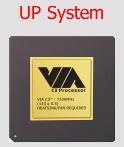
Отправить комментарий